Twitterに途中でまで書いた内容を保存できる下書き機能と指定時間にTweetができる予約Tweet機能が追加されたので試しに触ってみたので下記途中のツイート保存と削除方法、予約投稿の操作設定方法をざっと解説。
この新機能は今のところPC版Twitterのみのようですがスマートフォンでもブラウザからのログインで使用できると思います。
下書き機能
左のメニューからツイートするを選択
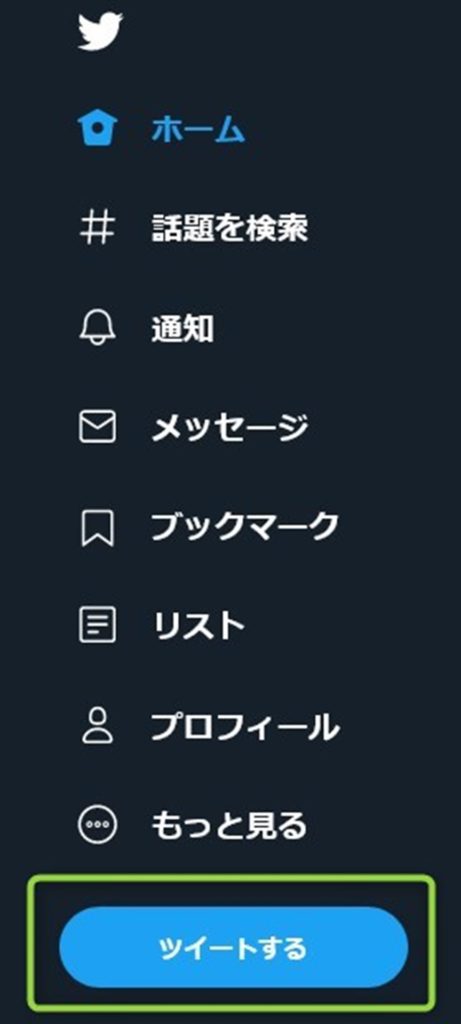
内容を書いて左上の×を選択(今回はテスト)
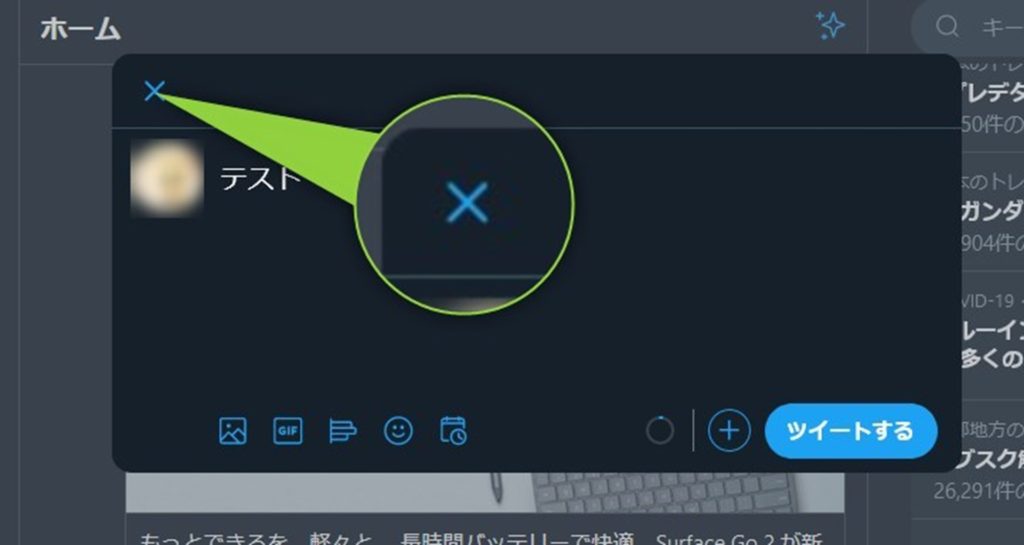
「ツイートを保存しますか?」と聞かれるので破棄か保存かを選択(今回は保存)
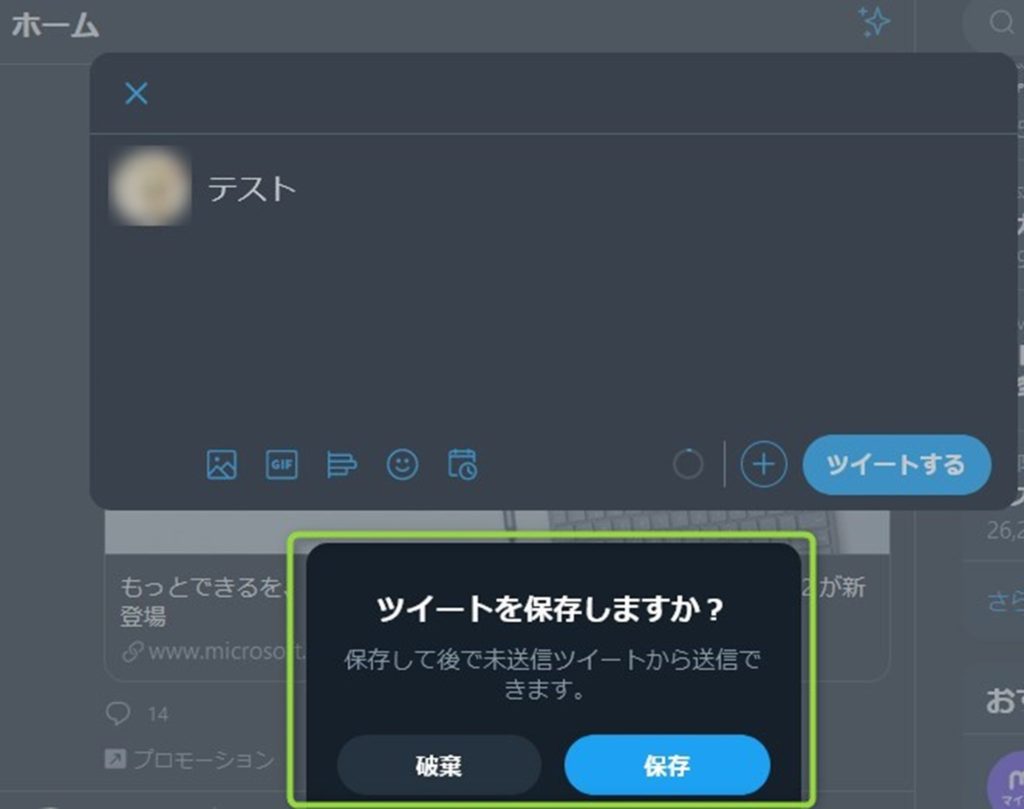
これで下書きの保存は完了です。
かなり簡単にできますね。
保存した内容の開き方
上記と同じく左のメニューからツイートするを選択
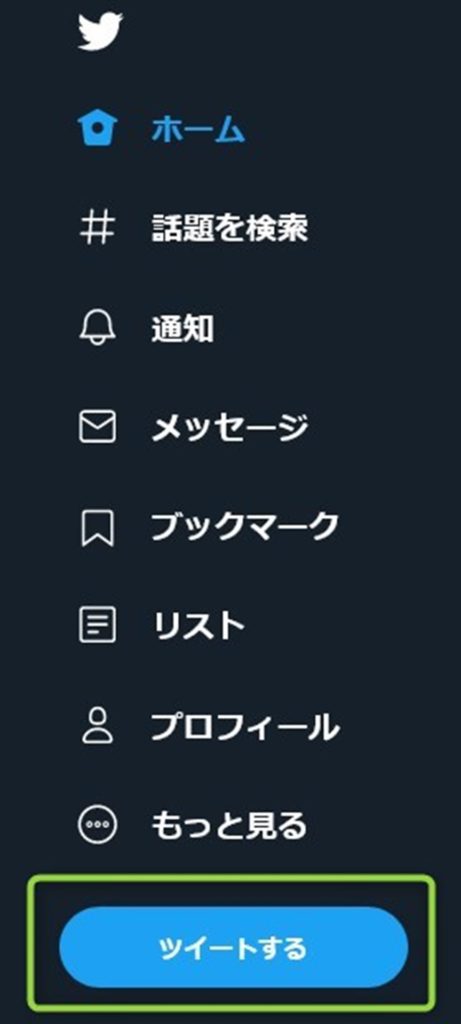
入力画面の右上に「未送信ツイート」というものがあるので選択
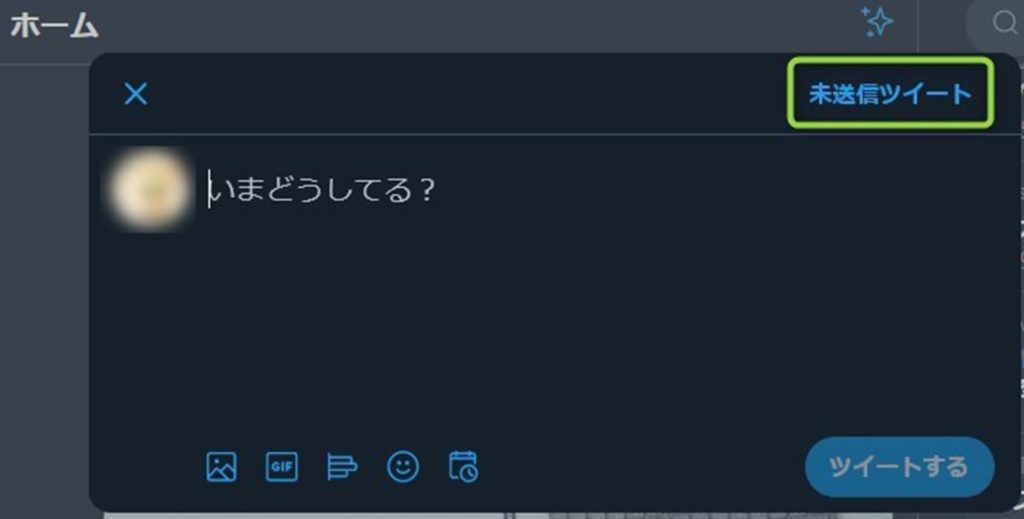
保存した内容が表示されるので選択したい内容を選択
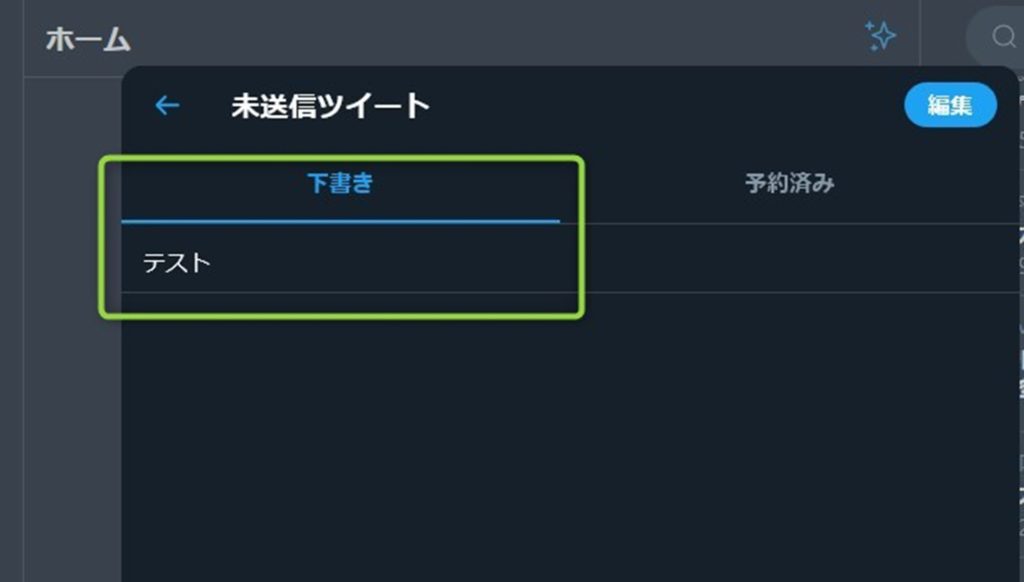
通常の書き込み画面に保存した内容が入力された状態で開くので続けて編集しツイートすれば完了
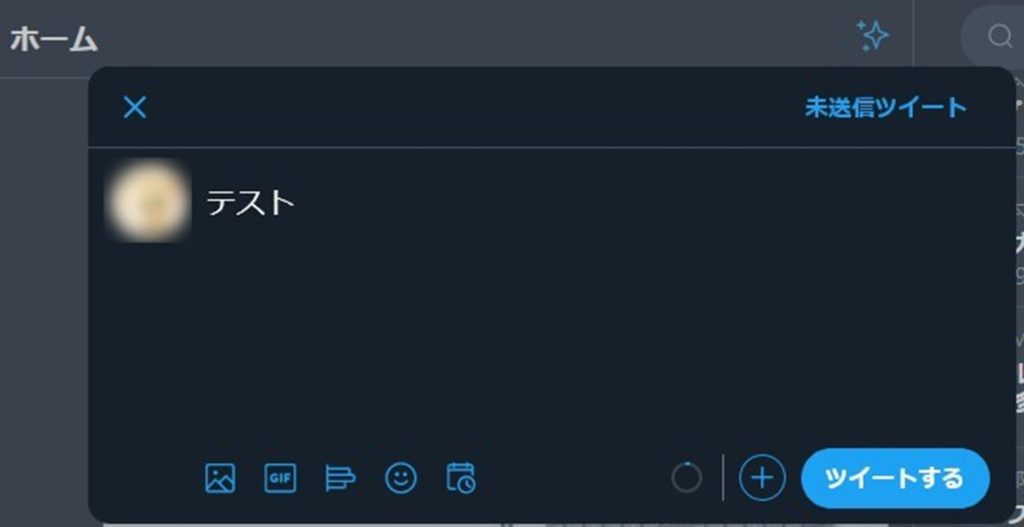
保存した内容の削除方法
上記と同じく左のメニューからツイートするを選択
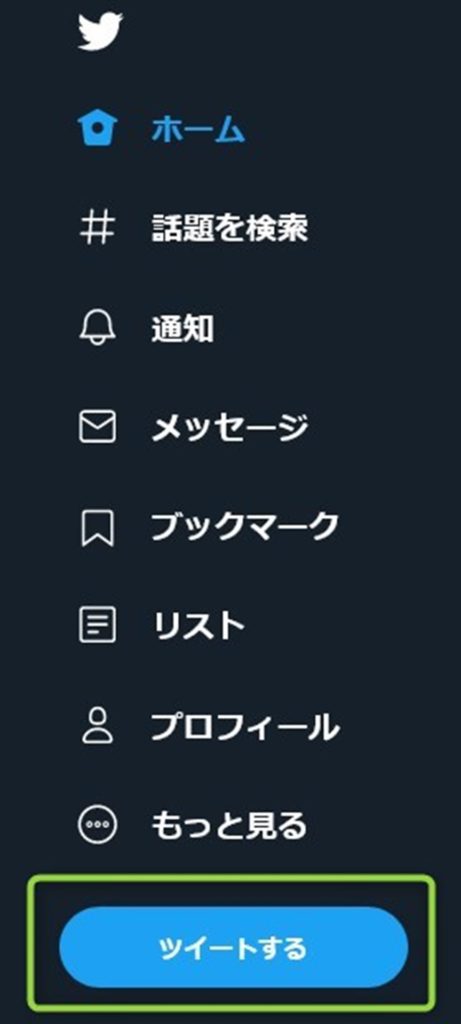
入力画面の右上に「未送信ツイート」というものがあるので選択
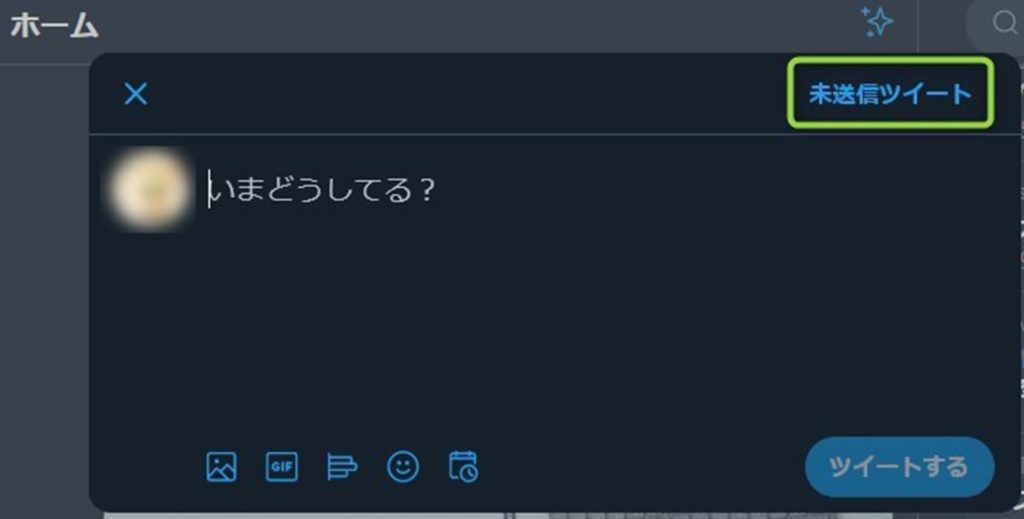
ここまでは保存した内容の開き方と同じです。
右上の「編集」を選択
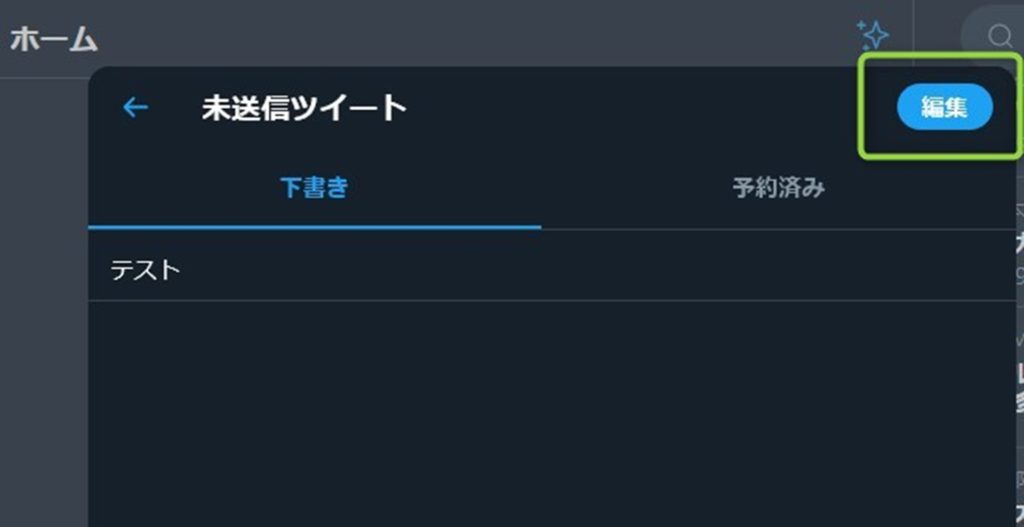
削除したい下書きに☑をして右下の「削除」
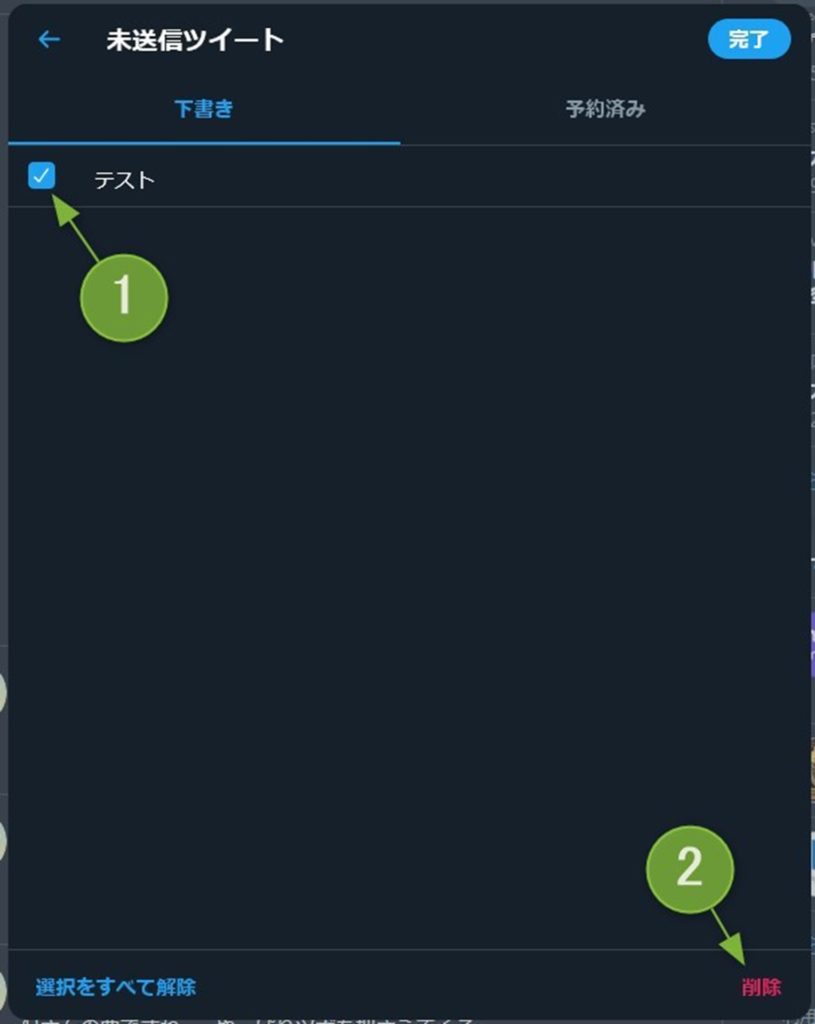
確認が出るので「削除」を選択
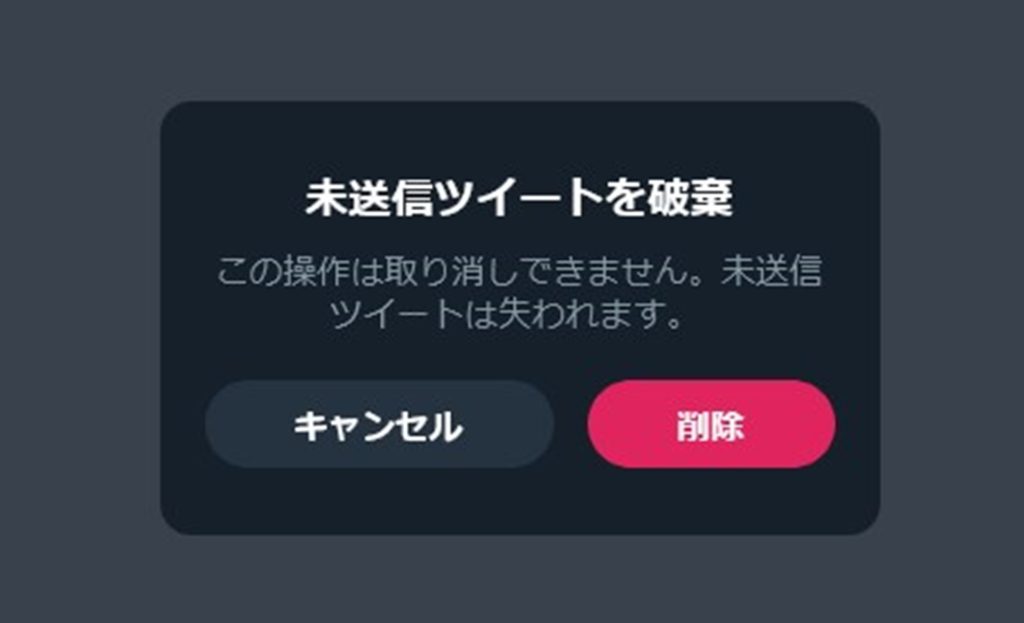
予約Tweet機能
左のメニューからツイートするを選択
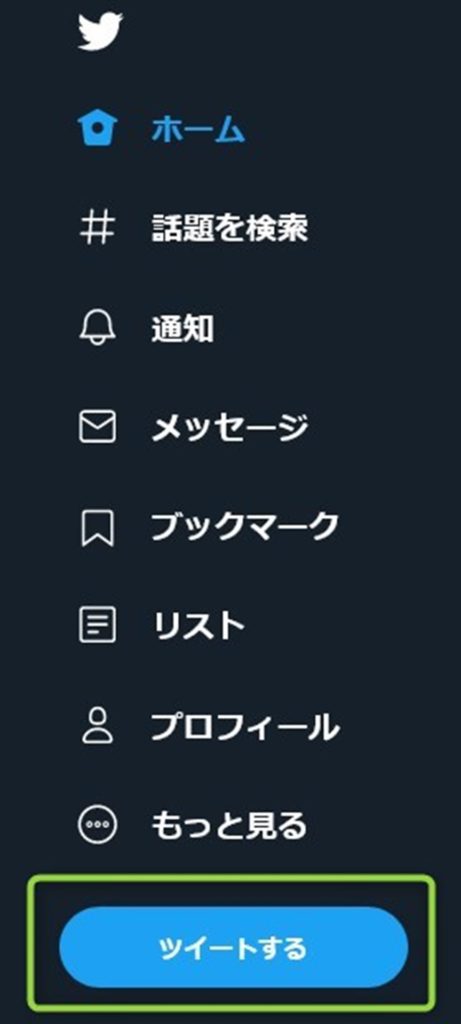
入力画面が開くので下部のカレンダーに時計のアイコンを選択
※内容を書いた後にアイコンを選択でもOK
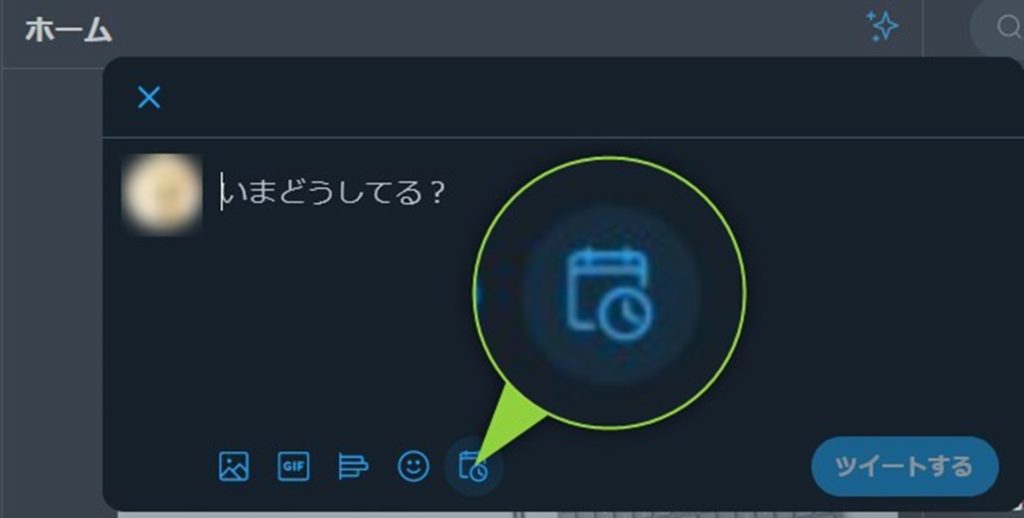
日時を指定し右上の確認するを選択
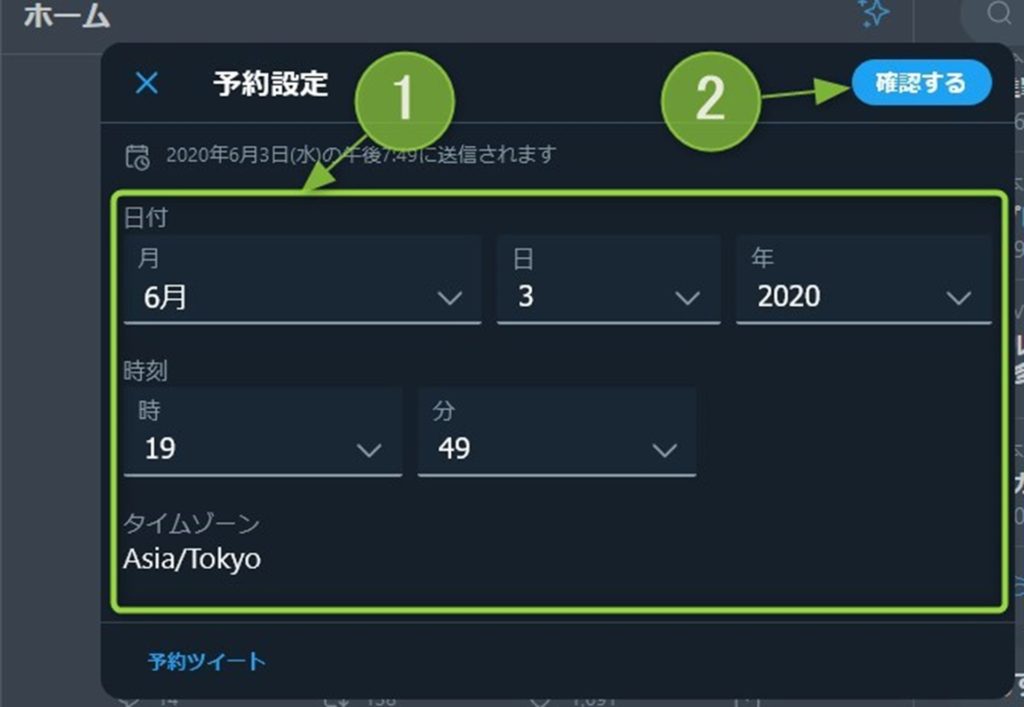
内容と予約日時を確認して右下の予約設定を選択すれば完了
時間が違うのはご愛敬w
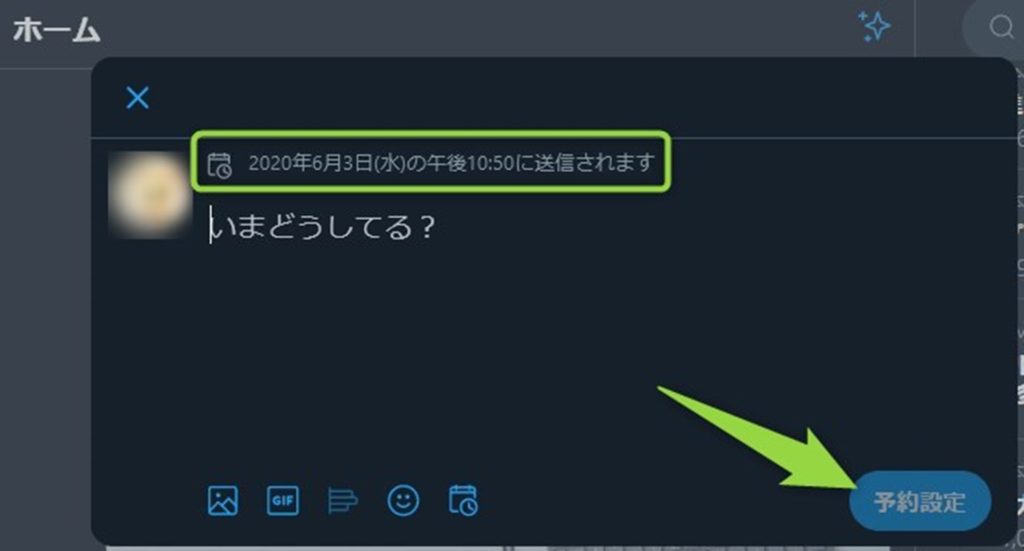
予約の削除方法は下書きの削除とほぼ同じで未送信ツイートのリストを予約済みに切り替えて削除
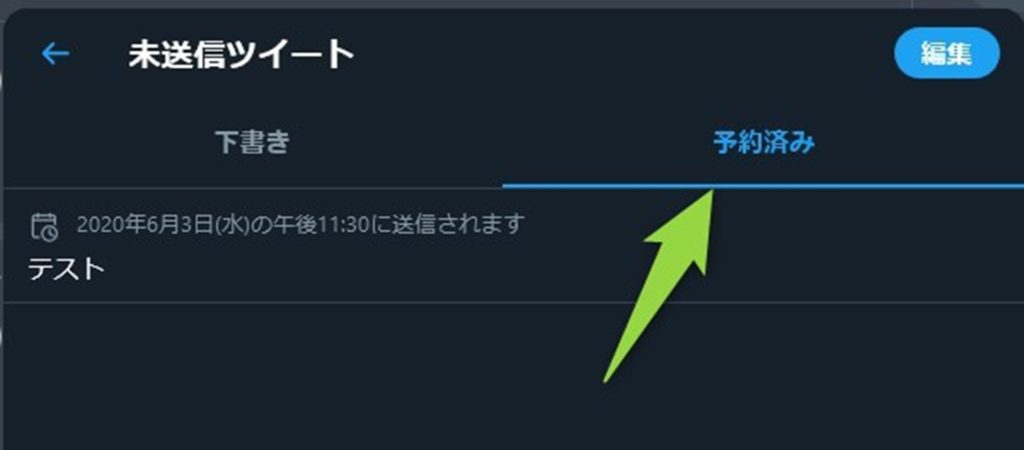
試しに保存設定してみましたが特に難しいということはなく簡単でした。
イベントの告知などを設定しておくなど利用できる場所はかなり多くありそうです。
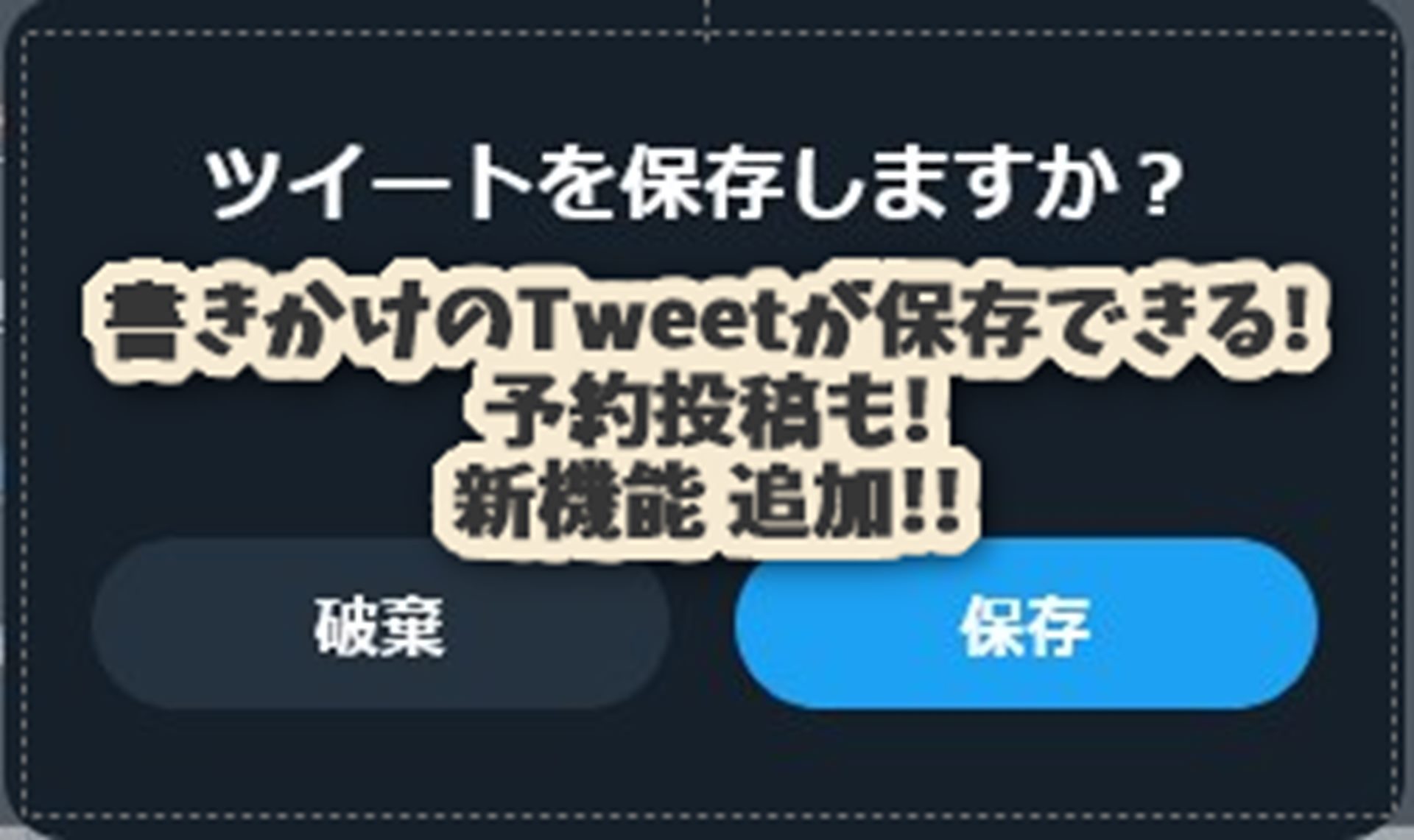



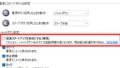

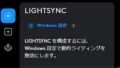




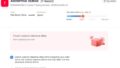

コメント